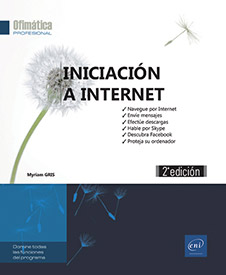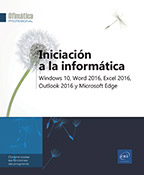Registrarse en Facebook
La inscripción a Facebook es gratuita y está abierta a cualquier persona de más de 13 años. Una vez creada la cuenta, el registro se realiza en varias etapas en las que deberá completar diferentes formularios para definir su perfil.
Acceda a la página de inicio del sitio tecleando la dirección: http://www.facebook.com
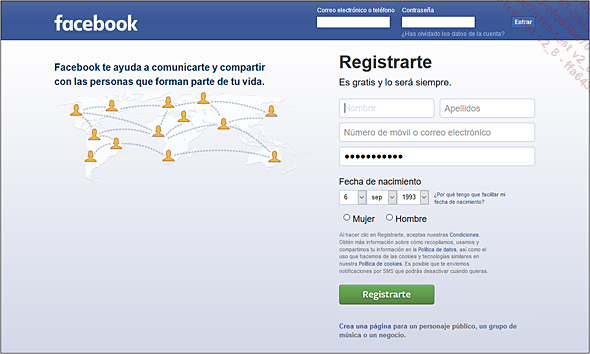
Escriba la información solicitada en el formulario Registrarte: Nombre, Apellidos, Número de móvil o correo electrónico, etc. y haga clic en el botón Registrarte.
Para verificar la dirección de correo electrónico, Facebook envía a esta dirección un código de seguridad.
Abra el correo electrónico enviado e introduzca el código proporcionado en el campo Introduzca el código y, a continuación, haga clic en Continuar.
En la etapa siguiente, Facebook le propondrá una lista de personas registradas en Facebook que puede que conozca.
Si desea añadir a personas a su lista de amigos, haga clic en el botón Añadir correspondiente para enviarles una solicitud para añadirlos como amigos.
Haga clic en el botón Siguiente.
Se abre la ventana de Facebook.
Presentación de la ventana de Facebook
Para conectarse a su cuenta de Facebook, vaya a la dirección www.facebook.com e introduzca sus identificativos de conexión en los cuadros Correo electrónico o teléfono y Contraseña (en la parte superior de la página) y haga clic en Entrar.
Se abre la página de inicio de su cuenta de Facebook. Los elementos de esta página son los siguientes:
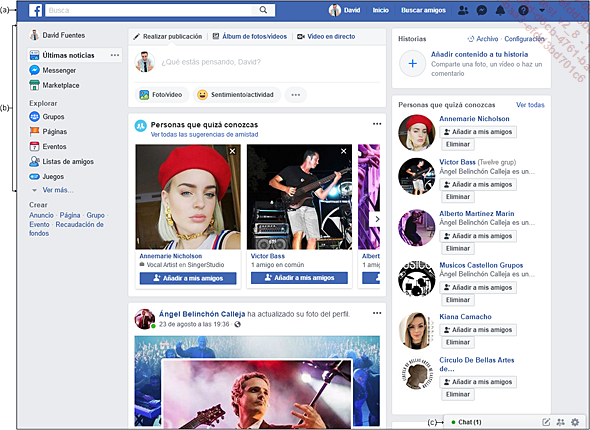
|
(a) |
Barra de comandos, visible independientemente de la página en que se encuentre, da acceso a las diferentes funciones de Facebook: |
|
 |
Muestra las últimas noticias de la página de inicio de su cuenta (al igual que el enlace Inicio). Las últimas noticias se componen de sus publicaciones y las de sus amigos, así como de las páginas o grupos a los que está abonado. |
|
 |
El cuadro de búsqueda permite buscar contactos en Facebook, lugares, empresas, etc. |
|
 |
Nombre del usuario conectado. Da acceso al diario (o página personal o página de perfil) del usuario. |
|
 |
Muestra la página de inicio de
su cuenta (al igual que el logo Facebook
 ). ). |
|
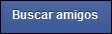 |
Da acceso a la página de búsqueda de contactos utilizando criterios de búsqueda avanzados (ciudad de origen, recorrido académico o profesional, importación de contactos desde el programa de correo, etc.) |
|
 |
Muestra la lista de solicitudes de amistad; cuando una persona desea añadirle como amigo, su solicitud... | |
Descubrir/completar el perfil
Para acceder a la página de perfil,
haga clic en su nombre de usuario  en la barra de comandos.
en la barra de comandos.
De forma predeterminada se muestra la pestaña de la Biografía; la Biografía agrupa toda la información del usuario así como sus publicaciones y las de sus amigos dirigidas a usted.
Esta página se compone de varias secciones diferentes:
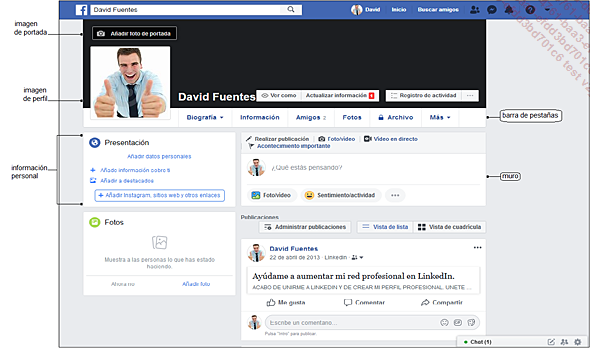
El muro muestra sus publicaciones así como las publicaciones de sus contactos dirigidas a usted.
Añadir/cambiar la foto del perfil
La foto de perfil puede proceder de uno de sus álbumes de Facebook, una foto guardada en su equipo o una foto tomada con su webcam.
Acceda, si es preciso, a su página
de Perfil haciendo clic en su nombre de usuario  en la barra de comandos.
en la barra de comandos.
Para añadir una foto, haga clic en el enlace Añadir una foto del recuadro de ésta.
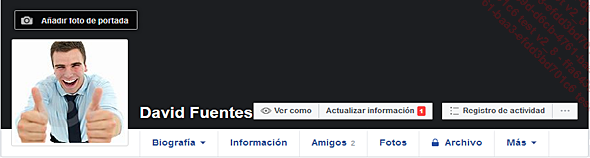
Para modificar una foto, coloque el puntero del ratón sobre ella y haga clic en Actualizar foto del perfil.
Si la foto que desea añadir aparece en las listas de las Fotos sugeridas, Marcos, Tus fotos o Fotos de portada, haga clic en su miniatura.
Para añadir una foto que se encuentre en su ordenador, haga clic en Importar una foto. Acceda a la carpeta en la que se encuentra la foto y haga doble clic en su nombre.
Cuando se ha añadido una foto, su miniatura puede modificarse aplicándole un filtro, por ejemplo, y para enmarcarla.
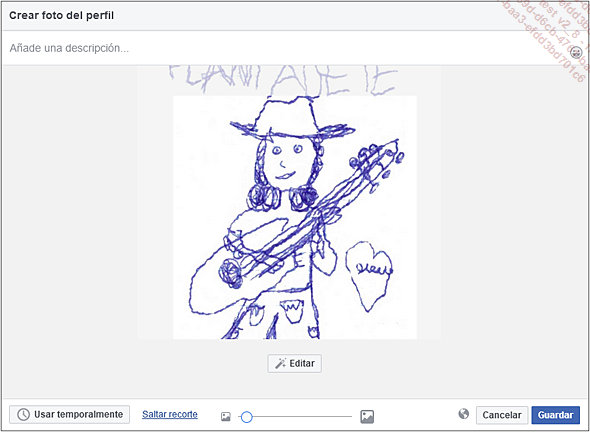
Para volver a encuadrar la foto, coloque el puntero del ratón sobre ella y, a continuación, haga clic y deslice la foto.
Para aumentar el tamaño de la foto, arrastre el cursor de la regleta situada debajo de la foto.
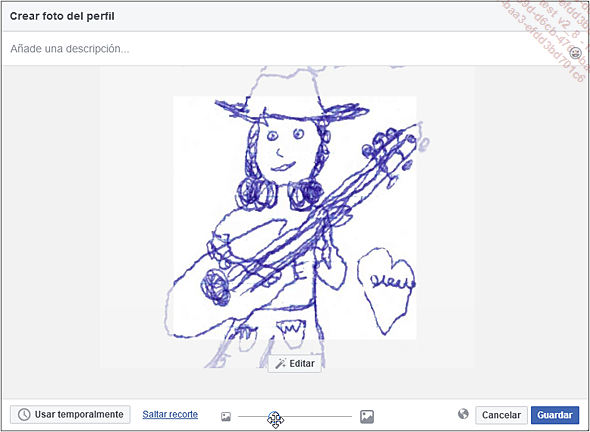
Si es preciso, vuelva a enmarcar la foto arrastrándolo.
Para aplicar un filtro, añada un texto o un emoticono, haga clic en Editar.
En el panel de la izquierda, seleccione el tipo de elementos que desea añadir: Filtros, Texto o Emoticonos y elija el elemento de entre los que se ofrecen. Haga clic...
Buscar y añadir amigos
Se trata de buscar entre los miembros de Facebook, o entre sus contactos personales a personas cuyo nombre o dirección de correo electrónico conoce con el fin de añadirlas a su lista de amigos. Cuando añade a una persona como amigo se le envía una invitación y si esta persona la acepta, pasará a aparecer en su lista de amigos.
En la página de inicio de su cuenta, haga clic en el menú Buscar amigos.
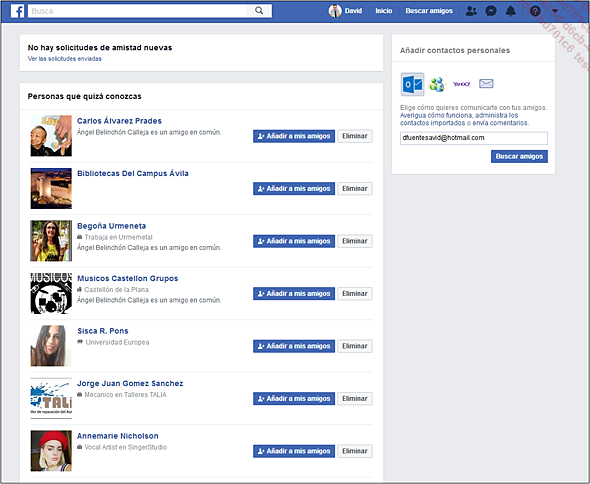
Facebook propone tres métodos, dentro de cuadros diferentes, para buscar contactos:
|
Personas que quizáconozcas |
Muestra sugerencias de contactos basadas en la información suministrada en su perfil (nombre del instituto en el que ha estudiado, de la empresa en la que ha trabajado, lugar de residencia) así como los contactos de sus amigos. |
|
Añadir contactospersonales |
Permite añadir automáticamente los contactos de su correo o correos electrónicos que tienen una cuenta en Facebook. |
|
Busca |
Permite efectuar una búsqueda a partir del nombre de la persona, de su lugar de residencia o de origen, del lugar en el que estudió, de la empresa donde ha trabajado. |
Utilizar las sugerencias de Facebook
Si es preciso, desplace la lista del cuadro Personas que quizá conozcas para ver al contacto o contactos que desea añadir.
Para comprobar el perfil de un contacto antes de añadirlo, haga clic en su nombre....
Ver la lista de amigos
Abra su página de perfil haciendo
clic en su nombre  en la barra
de comandos y haga clic en la pestaña Amigos.
en la barra
de comandos y haga clic en la pestaña Amigos.
Se ofrece una sugerencia de personas que puede que conozca en la sección Personas que quizá conozcas. Las personas que han sido añadidas como amigos aparecen en la sección Amigos.
De forma predeterminada se muestra la lista completa de amigos, pero es posible ver únicamente los amigos añadidos hace poco haciendo clic en la pestaña Añadidos recientemente.

Administrar la lista de amigos
Desde la lista de amigos es posible añadir amistades a una o varias listas, eliminarlas, bloquearlas o señalar un abuso a Facebook.
Abra la lista de sus amigos haciendo clic en su nombre en la barra de comandos y haciendo clic en la pestaña Amigos.
Añadir un amigo a la lista
Este procedimiento permite añadir uno de sus contactos a una lista existente o a una lista nueva. Los contactos pueden ser miembros de varias listas.
Para añadir un amigo a una lista, haga clic en su correspondiente botón Amigos.
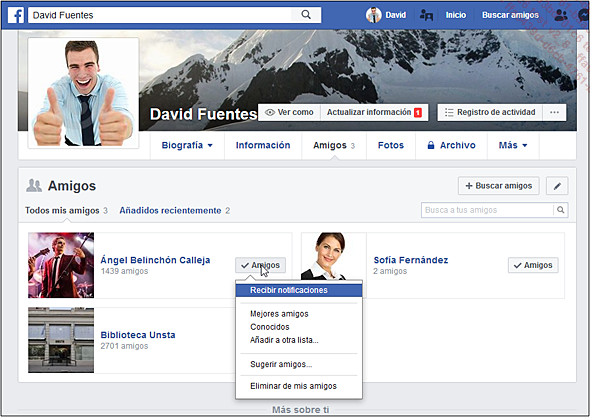
Para añadirlo a la lista Mejores amigos o Conocidos, seleccione el nombre de una de esas listas.
Para añadirlo a otra lista, haga clic en la opción Añadir a otra lista y selecciónela o, para crear una lista nueva, haga clic en la opción Nueva lista, introduzca el nombre en el cuadro de texto que aparece al final del menú y confirme pulsando Intro.
Eliminar un amigo de una lista
Haga clic en el botón Amigos del contacto que quiere eliminar de su lista y seleccione la opción Eliminar de mis amigos.
Las personas que decide retirar de su lista de amigos no recibirán ninguna notificación de la eliminación, pero su nombre no aparecerá en la lista de amigos.
Para bloquear a un contacto, consulte el título Ajustar la configuración de privacidad - Bloquear a una persona...
Crear/administrar listas de amigos
La noción de amigos es muy amplia en Facebook, incluye todas las formas de relación, ya sean amigos cercanos, amigos de la infancia, colegas de trabajo o miembros de su familia. La creación de listas de amigos permite distinguir entre todas esas formas de relación y agrupar a sus contactos en diferentes grupos. Posteriormente podrá enviar mensajes o invitaciones a un grupo en particular sin tener que seleccionar los contactos uno por uno.
Muestre la página de inicio de su
cuenta de Facebook haciendo clic en el enlace Inicio de
la barra de comandos o en el logo de Facebook  .
.
En el panel derecho de la ventana, haga clic en el enlace Lista de amigos que aparece a la derecha.
De forma predeterminada se proponen las opciones Conocidos, Familia y Mejores amigos; las demás listas son listas llamadas “inteligentes”, creadas a partir de la información que usted ha guardado:
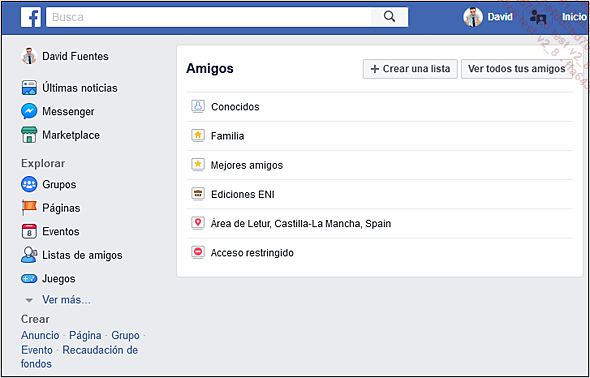
Crear una nueva lista
En la parte superior del panel central, haga clic en Crear una lista.
Introduzca el nombre que desea dar a la lista en el cuadro Nombre de la lista.
En el cuadro Miembros, introduzca los nombres de las personas que desea añadir a la lista.
Al introducir los primeros caracteres el contacto o contactos que se correspondan con los caracteres introducidos aparecerán en la lista contextual.
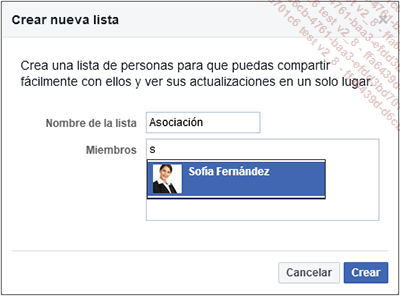
Haga clic en el nombre de la persona que desea añadir....
Añadir una publicación en su biografía
Se trata de añadir a sus últimas noticias (visibles para sus amigos o sólo para personas escogidas) una publicación compuesta de texto, fotos y/o vídeo.
Abra si es preciso la página de inicio
de su cuenta de Facebook (enlace Inicio o  en la barra de tareas).
en la barra de tareas).
En la parte superior del panel central, haga clic en el cuadro ¿Qué estás pensando nombre de usuario? y escriba el texto que desea publicar.

Para asociar un amigo a su estado, haga clic en Etiquetar a amigos (en la lista de la parte inferior del cuadro de la publicación). Introduzca el nombre de la persona deseada y selecciónela cuando su nombre aparezca en la lista contextual. Utilice el mismo procedimiento para añadir a las demás personas.
Para añadir un lugar a su estado, haga clic en el Registrar visita. Introduzca el nombre de la ciudad y/o selecciónelo en la lista contextual.
Para añadir una foto a su estado, haga clic en Foto/vídeo y, en el cuadro de diálogo que aparece, haga doble clic en el archivo de imagen que desea añadir.
Para añadir más fotos puede hacer clic en el cuadro que puede verse a la derecha de la foto añadida.
Para añadir un emoticono (smiley), haga clic en Sentimiento/actividad y escoja alguna de las opciones propuestas de acuerdo con la categoría...
Comentar, evaluar y compartir una publicación
Cuando las publicaciones aparecen en sus últimas noticias o en aquellas de sus amigos resulta posible interactuar con ellas enviando comentarios, indicando si le gustan o compartiéndolas para que otros amigos puedan beneficiarse.
En la página de inicio de su cuenta, muestre las publicaciones haciendo clic en el enlace Últimas noticias del panel de la izquierda.
En cada publicación de las últimas noticias pueden verse tres vínculos (Me gusta, Comentar, Compartir) y un cuadro de comentarios:

Para añadir un comentario, haga clic en el cuadro Escribe un comentario..., escríbalo y pulse la tecla Intro para enviarlo.
 , que aparece a la derecha del comentario, y
seleccionando la opción Editar o Eliminar.
, que aparece a la derecha del comentario, y
seleccionando la opción Editar o Eliminar.Para indicar que le ha gustado una publicación o un comentario, haga clic en el correspondiente enlace Me gusta o señale el enlace y, a continuación, haga clic en uno de los iconos que aparecen (Me encanta, Me divierte, etc.).
El enlace Me gusta aparece entonces en color azul y puede volver a hacer clic en este enlace para retirar la apreciación cuando lo considere.
Si a varias personas les gusta la publicación, su número aparece debajo de la publicación.
Para añadir una publicación...
Administrar las publicaciones y comentarios de sus amigos
Para eliminar un comentario de un amigo, señálelo
y haga clic en la herramienta Eliminar que puede verse a la derecha y, a continuación,
haga clic en Eliminar en el mensaje
que aparece.
que puede verse a la derecha y, a continuación,
haga clic en Eliminar en el mensaje
que aparece.
Para ocultar una publicación, haga
clic en la herramienta  de la publicación
y seleccione la opción Ocultar publicación.
de la publicación
y seleccione la opción Ocultar publicación.
 de una de sus publicaciones y seleccione la
opción Dejar de seguir a Nombre de la persona.
de una de sus publicaciones y seleccione la
opción Dejar de seguir a Nombre de la persona.Independientemente de la opción que elija, en el lugar de la publicación aparecerá el siguiente mensaje:
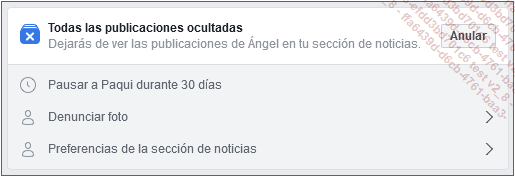
El enlace Anular permite volver a mostrar la publicación.
Para ocultar el mensaje, haga clic en la herramienta Cerrar  .
.
Ajustar la configuración de privacidad
Para la mayor parte de la información del perfil, un selector de audiencia le permitirá escoger a las personas, listas o grupos autorizados a verlas.
Los símbolos de los selectores de audiencia son diferentes de acuerdo con la elección efectuada:




También puede aparecer representado por el icono que simboliza una lista de amigos.
 y, a continuación, selecciona la opción Privacidad en el panel izquierdo.
y, a continuación, selecciona la opción Privacidad en el panel izquierdo.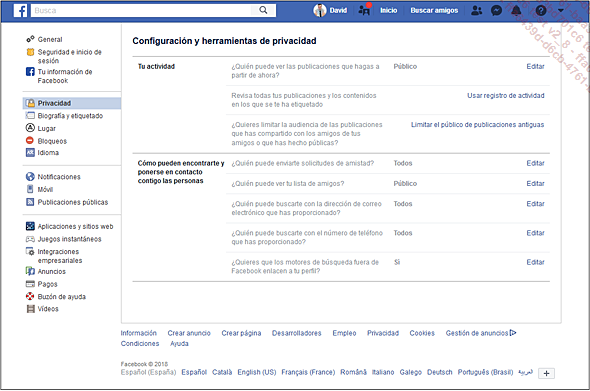
Escoger la audiencia de publicaciones futuras
En la sección Configuración y herramientas de privacidad puede escoger quién puede ver las publicaciones que realice en Facebook.
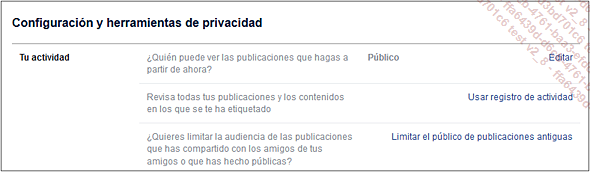
Haga clic en el botón Editar situado junto a ¿Quién puede ver las publicaciones que hagas a partir de ahora? y seleccione la opción correspondiente al tipo de público autorizado a ver sus publicaciones en el futuro:
|
Publico |
Todos los internautas pueden verlas. |
|
Amigos |
Sólo pueden verlas las personas de su círculo de amigos. |
|
Amigos, excepto |
Visibles por sus amigos excepto los que seleccione. |
|
Amigos concretos |
Visibles por los amigos que seleccione. |
|
Solo yo |
Sólo usted puede verlas. |
|
Personalizada |
Visibles por las personas y/o las listas que usted elija. |
|
Listas de amigos |
Sólo pueden verlas los miembros de la lista seleccionada. |
En la opción...
Desactivar o eliminar una cuenta
Desactivar una cuenta
Al contrario que la eliminación, la desactivación de una cuenta no elimina la información contenidos existentes en ella, sino que permite simplemente hacerla inactiva. Los miembros de Facebook no la podrán ver ni tampoco acceder a ella. Para reactivarla bastará con que vuelva conectarse con sus identificativos.
En la barra de comandos, haga clic en la herramienta  y en la opción Configuración.
y en la opción Configuración.
Haga clic en el enlace General del panel izquierdo de la ventana.
Haga clic en el enlace Editar de la opción Administrar cuenta.
En la parte de abajo del panel derecho haga clic en el enlace Desactiva tu cuenta.
Escriba su contraseña y haga clic en Continuar.
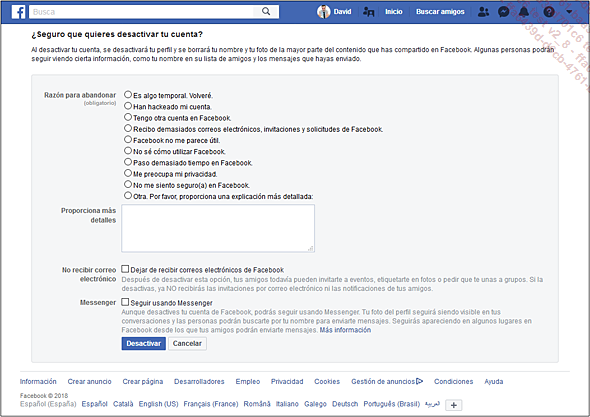
Seleccione uno de los motivos de desactivación o, si ha elegido la opción Otra. Por favor, proporciona una explicación más detallada, introduzca una breve explicación si lo desea en el cuadro de texto Proporciona más detalles.
Marque si lo desea la opción En adelante no quiero recibir mensajes de correo electrónico de Facebook.
A continuación, haga clic en Desactivar.
En el mensaje que aparece haga clic en Desactivar ahora.
Eliminar definitivamente la cuenta
Una vez eliminada la cuenta no será posible volver a activarla para recuperar su contenido.
Para eliminar la cuenta, acceda a la siguiente...
 Ediciones ENI Editorial | líder en informática
Ediciones ENI Editorial | líder en informática